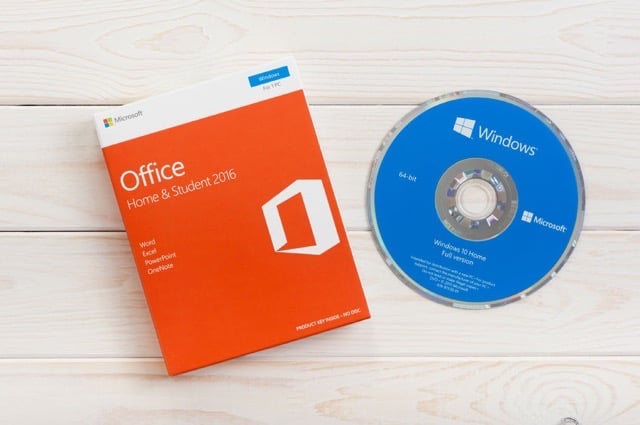
在重灌 Windows 或安裝 Office 時我們會選擇從網路下載安裝程式或 ISO 映像檔,但從一些論壇或第三方網站獲取的檔案其實並不安全,或許這麼說,我們很難確保檔案有沒有被竄改或加入其他程式,因此最好的方法還是從 Microsoft 官網直接獲取,之前介紹在 Tech Bench 可獲取官方的安裝程式,但後來微軟將它移除了,不過下載鏈結依然存在,還是可以改用 Windows and Office ISO Downloader 下載,算是大家比較熟悉的方式。
如果你覺得要下載一個軟體來獲取安裝程式太麻煩,其實也有網站可以做到,本文要推薦的這個服務相信很多人都知道,「TechBench by WZT」是一個讓使用者快速從微軟官網獲取安裝程式的線上工具,可下載各個版本的 Windows、Office 或語言包,開發人員還能找到測試人員計畫(Windows Insider)產品等等。
TechBench by WZT 使用方法很簡單,提供繁體中文在內等多國語言介面,只要從網頁中選擇要下載的程式類別、版本、語言後就會出現對應的檔案,也有上傳日期、大小、SHA1 等資訊可供比對。當然從 TechBench by WZT 網站產生的下載鏈結是直接從微軟官方伺服器獲取檔案,相對來說也會更安全可靠。
網站名稱:TechBench by WZT
網站鏈結:https://tb.rg-adguard.net/public.php?lang=zh-TW
使用教學
STEP 1
開啟 TechBench by WZT 網站,應該會自動切換成你的語系,如果沒有,可從右上角的語言工具調整。目前已經提供繁體中文介面。
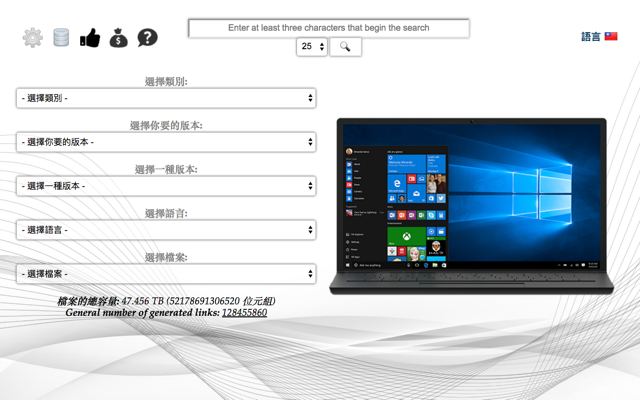
STEP 2
從類別中選擇要下載的程式類型,如果是 Windows 選第一個「Windows (Final)」,第三個選項是許多人會用到的「Microsoft Office」,其他還有像是語言包、測試人員產品 Insider 和虛擬機器等等。
延伸閱讀:
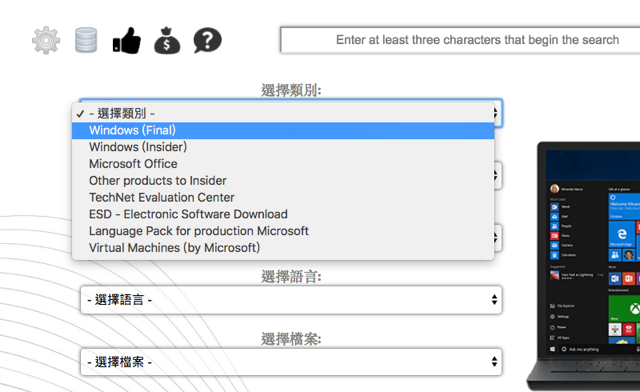
依序選好類別、版本,第三格會跳出讓使用者選擇更細節版本的選項。如果是 Office 的話會詢問要下載 Word、Excel、PowerPoint 或是各種版本。
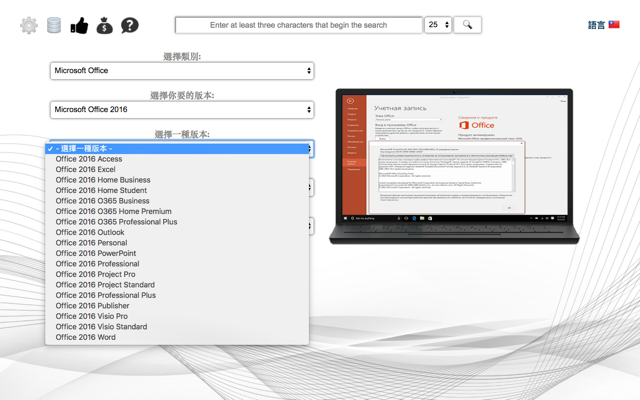
STEP 3
最後選擇檔案,我選擇 Windows 10 繁體中文會有 32 位元、64 位元兩種版本的光碟映像檔可供下載。
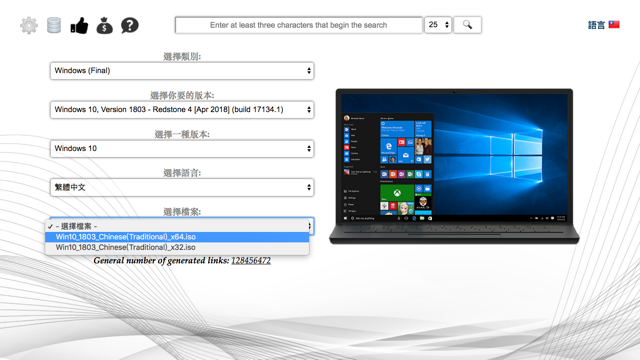
STEP 4
選好後 TechBench by WZT 網站右側會出現「下載」按鈕,以及該檔案上傳日期、大小、SHA1 和鏈結過期時間。點選「下載」就能開始獲取檔案,不過因為安裝程式檔案容量都比較大一點,可能會需要一些時間。
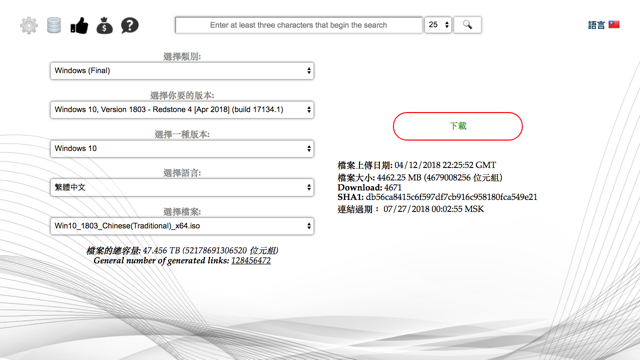
下載時可以檢查一下檔案來源是不是 Microsoft,我在測試時確定安裝程式是從微軟的網域名稱下載,可以看到有一段 microsoft.com 的網域名稱。如果不放心,下載後也可以使用 SHA1 比對檢查看看。
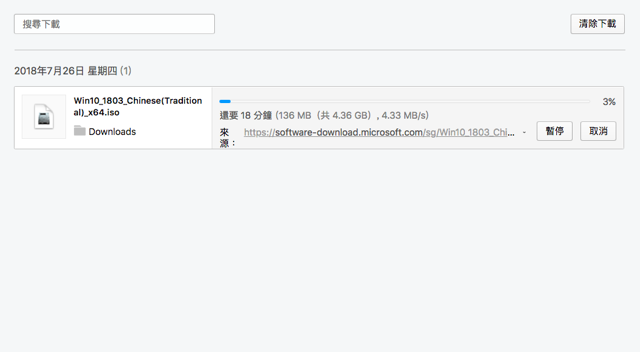
值得一試的三個理由:
- 協助使用者從微軟官方網站下載 Windows、Office 安裝程式
- 支援各種類別、版本、語言包,繁體中文介面
- 直接從微軟載點獲取安裝檔更安全可靠








